- Auteur Abigail Brown [email protected].
- Public 2023-12-17 06:47.
- Dernière modifié 2025-01-24 12:09.
Ce qu'il faut savoir
- Dans la fenêtre de message, sélectionnez l'icône Labels, puis sélectionnez Create New. Entrez un nom pour votre étiquette, puis sélectionnez Create.
- Pour ajouter une étiquette à plusieurs messages, sélectionnez les e-mails dans le volet de lecture, puis sélectionnez l'icône Libellés dans la barre de menus.
- Pour annuler une étiquette, sélectionnez l'icône Labels, puis décochez l'étiquette. Supprimer une étiquette: accédez à Settings > See all Settings > Labels et sélectionnez Supprimer.
Cet article explique comment ajouter, rechercher et supprimer des libellés pour les messages Gmail. Les libellés Gmail agissent comme des sous-dossiers de catégorie afin que vous puissiez organiser vos e-mails.
Instructions de création d'étiquettes Gmail
Gmail utilise des étiquettes pour organiser le courrier. Lorsque vous étiquetez un e-mail dans Gmail, vous demandez à Gmail d'afficher le message dans une section spécifique de type dossier de votre compte.
Créer votre propre étiquette Gmail est très simple. Vous pouvez le faire en filtrant les messages ou via l'option d'étiquette dans les paramètres de Gmail. Cependant, ci-dessous, nous verrons comment créer une nouvelle étiquette dans Gmail de la manière la plus simple: à partir de l'e-mail lui-même.
Vous pouvez également étiqueter un message que vous êtes en train d'écrire en sélectionnant le bouton de menu dans le coin inférieur droit du message. Accédez au sous-menu Label pour voir les étiquettes actuelles et la possibilité d'en créer une nouvelle.
-
Ouvrez un message Gmail et sélectionnez l'icône Labels.

Image -
Sélectionner Créer un nouveau.

Image -
Entrez un nom d'étiquette, puis sélectionnez Créer.

Image Pour placer l'étiquette dans une autre étiquette pour une meilleure organisation, vous pouvez activer Imbriquer l'étiquette sous et choisir une autre étiquette.
Attribuer une étiquette à plusieurs e-mails
Il existe quelques méthodes rapides pour étiqueter plusieurs e-mails à la fois.
Sélectionner les messages
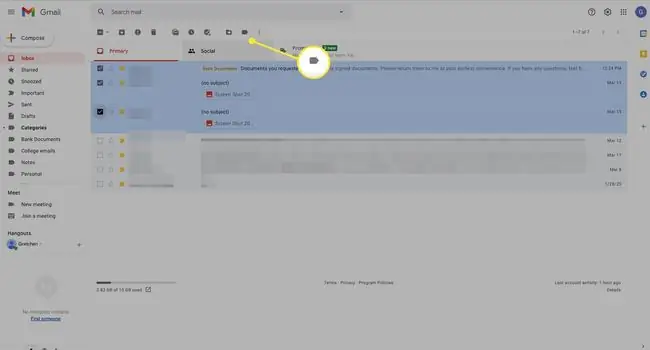
Une méthode pour étiqueter plusieurs e-mails à la fois consiste à sélectionner chacun d'eux en cochant la case située à gauche. Ensuite, sélectionnez Labels dans le menu en haut de Gmail, et cochez les cases à côté de chaque étiquette que ces messages doivent avoir. Ou utilisez Create new pour attribuer une nouvelle étiquette aux e-mails.
Rechercher les e-mails
Vous pouvez également utiliser la fonction Rechercher pour afficher une liste de messages que vous souhaitez étiqueter. Ceci est particulièrement pratique si vous souhaitez collecter un grand nombre d'e-mails sous une étiquette spécifique.
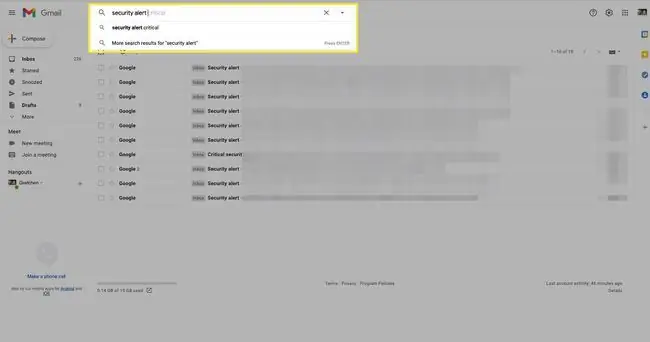
Par exemple, vous pouvez rechercher subject:order afin de pouvoir regrouper les commandes en ligne dans votre propre libellé Online Purchases. Ensuite, avec tous ces e-mails répertoriés, vous pouvez utiliser le bouton Select sur le côté gauche du menu pour tous les mettre en surbrillance. Appliquer un ou plusieurs libellés est aussi simple que de cliquer sur le bouton Labels.
Si vous avez un très grand nombre de messages, tous n'apparaîtront pas dans la liste affichée. Pour toutes les mettre en surbrillance, cliquez sur Sélectionner toutes les conversations correspondant à cette recherche, affichées sous le menu et au-dessus des e-mails.
Comment annuler une étiquette Gmail
Supprimer une étiquette d'un e-mail est aussi simple que d'utiliser le bouton Label pour décocher l'étiquette. Ou, vous pouvez sélectionner le petit x à côté de l'étiquette en haut de l'e-mail.
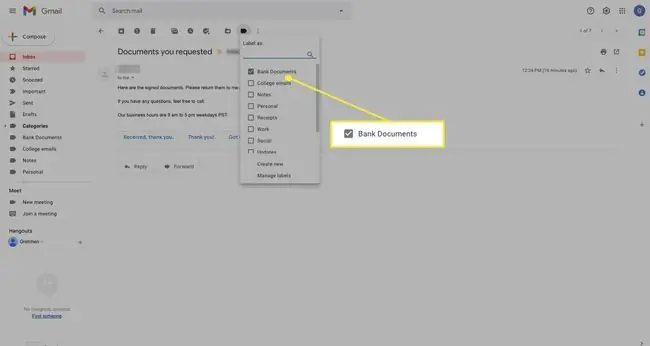
Comment supprimer une étiquette Gmail
Il est recommandé de supprimer les étiquettes inutilisées et inutiles. Les libellés sont un excellent outil d'organisation, mais en avoir trop encombre le menu du volet gauche et peut ralentir le fonctionnement de Gmail.
Pour supprimer les étiquettes Gmail, ouvrez les paramètres des étiquettes via le menu Gmail (Paramètres > Voir tous les paramètres > Labels), puis sélectionnez remove à côté des labels.
La suppression d'un libellé Gmail ne supprimera pas les messages qui l'utilisaient, mais le libellé lui-même sera supprimé. Vous ne pourrez donc pas attribuer ce libellé aux e-mails à moins de le recréer.






